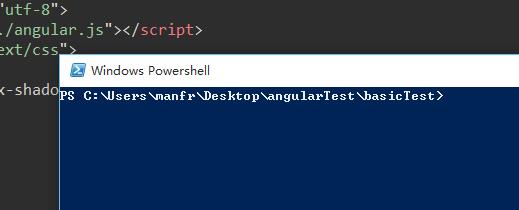sublime常用功能
Posted 腾云丶
tags:
篇首语:本文由小常识网(cha138.com)小编为大家整理,主要介绍了sublime常用功能相关的知识,希望对你有一定的参考价值。
SublimeText3常用快捷键和优秀插件(亲测)
SublimeText是前端的一个神器,以其精简和可DIY而让广大fans疯狂。好吧不吹了直入正题 -_-!!
首先是安装,如果你有什么软件管家的话搜一下就好,一键安装。然后,有钱的土豪就自己买个吧,穷逼就搜下注册码看下有没有土豪共享咯。
既然是神器,肯定有你不知道的东西不是,下面这部分来讲操作。PS:大部分图片和文字来自网络,这里只是略微排版方便查阅。
测试操作系统:Win10测试软件版本:SublimeText3 3059
SublimeText3 操作部分
1. 就近选择相同项: ctrl+d
把光标放在一个单词上,按下ctrl+d,将选择这个单词。一直按住 ctrl 且按 D 多次,将选择当前选中项的下一个匹配项。通过按住ctrl,再按D三次,将选择三个相同的文本。

2. 选择当前文件所有匹配项: alt+f3
选择文件中的所有匹配项。小心使用这个,因为它能选择一个文件中的所有匹配项. .
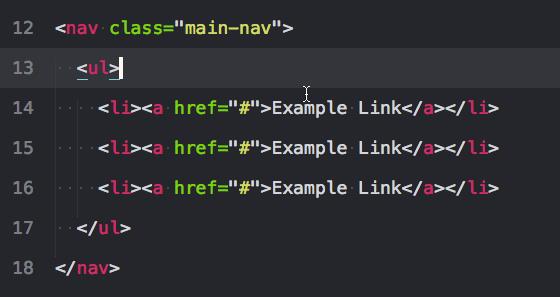
3. 选择文本的包裹标签: ctrl+shift+’ (ESC键下面的那个)
这是一个法宝。也许你希望所有属性保持不变,但只是想选择标签。这个快捷键为你这样做,会注意到你可以在一次操作多个标签。ps:需要Emmet插件(可以直接到后面看插件的安装)

4. 向上扩展一层: ctrl+shift+a
如果你把光标放在文本间再按下上面的键将选择文本,就像 ctrl+d 。但是再次按下它,将选择父容器,再按,将选择父容器的父容器。ps:需要Emmet插件(可以直接到后面看插件的安装)

5. 选择括号内的内容: ctrl+shift+m
这有助于选择括号之间的一切。同样适用于CSS。

6. 选择括号内的内容: ctrl+shift+↑ 或 ctrl+shift+↓
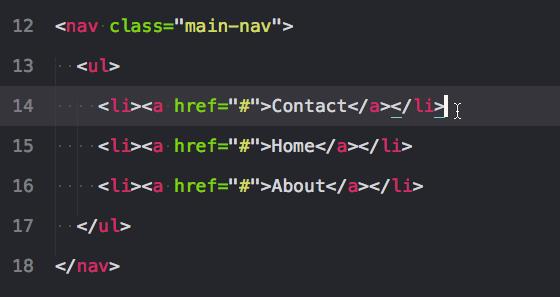
7. 选择括号内的内容: ctrl+shift+d
如果你已经选中了文本,它会复制你的选中项。否则,把光标放在行上,会复制整行。
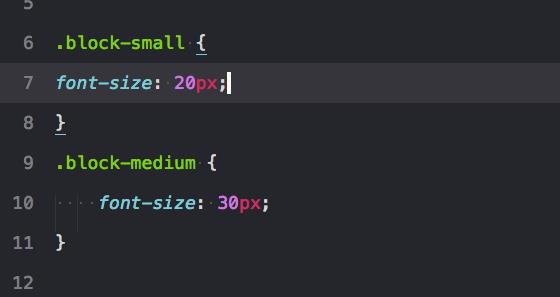
8. 增加和减少缩进: ctrl+[ 或 ]

9. 单行剪辑或选中项: ctrl+x

10. 粘贴并复制格式: ctrl+shift+v

11. 用标签包裹行或选中项: alt+shift+w
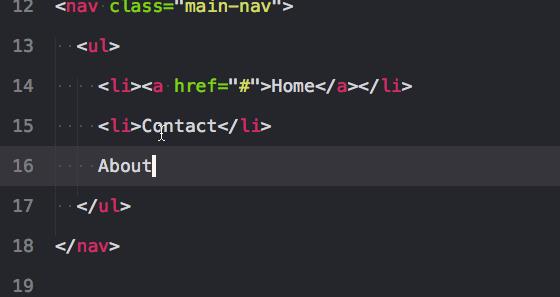
12. 移除未闭合的容器元素: ctrl+shift+;
这会移除与你的光标相关的父标签。对清除标记很有帮助。
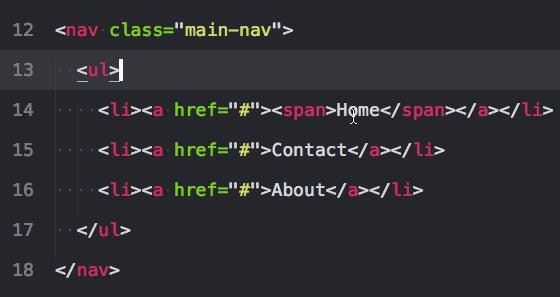
13. 大写和小写: 大写 ctrl+k+u 、小写 ctrl+k+l

14. 注释选中项/行: ctrl+/
这个在所有语言下都可用, 对行和选中项都可用

15. 删除一行: ctrl+shift+k
这个就不用图了吧
SublimeText3 插件部分
首先是安装包管理器Package Control,SublimeText3的指令已经更新了,SublimeText2更新上来的童鞋注意下Ctrl+`打开控制台或者View->Show Console菜单打开命令行
import urllib.request,os; pf = \'Package Control.sublime-package\'; ipp = sublime.installed_packages_path(); urllib.request.install_opener( urllib.request.build_opener( urllib.request.ProxyHandler()) ); open(os.path.join(ipp, pf), \'wb\').write(urllib.request.urlopen( \'http://sublime.wbond.net/\' + pf.replace(\' \',\'%20\')).read())
就是上面这串东西了,然后就可以接下来的安装插件了
Tips:插件名字链接到github,网络不好的童鞋自行下载包扔到 Preferences->Browse Packages 打开的文件夹下面,然后解压,重启Sublime就行
1. emmet
这个没有什么好说的,类似jQuery的语法,编码蹭蹭往上提。不过要求PyV8环境(安装完后你会看到有一个文件夹),最好还是选择 在线装 吧。
ctrl+shift+P 输入 install Package 等待读取服务器列表,输入 emmet 第一个就是了
ps:最好看一下 github 里面的简单教程

2. 侧边栏增强插件SideBarEnhancements
这个也没有什么好说的,谁用谁知道,大大增强右键列表的功能,装上就能用。
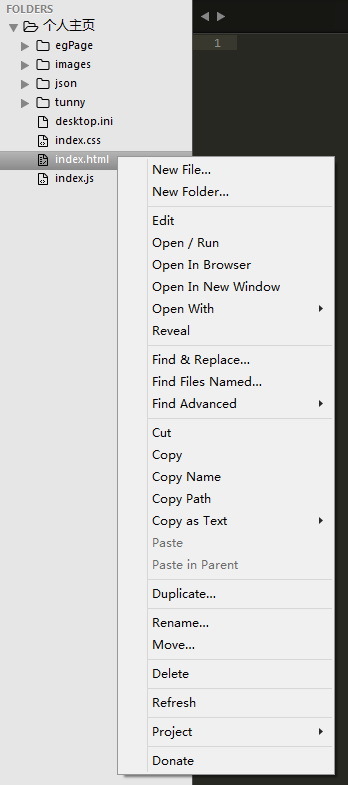
3. 控制台呼出插件Terminal
用node,Grunt等等要调出控制台的娃知道的,简直神奇有木有,装上就能用。
Tips:快捷键 ctrl+shift+T 呼出 当前文件路径 的控制台
4. 代码提示插件SublimeCodeIntel
这个也没什么废话吧,支持多语言的高速编码的代码提示工具。
装上后还不能直接使用,查了一下原因要配置
你可以点击 Preferences->Browse Packages->SublimeCodeIntel 然后添加一个 .codeintel 文件夹再再在文件夹里面添加一个 config 文件( Windows创建.codeintel 文件夹需要输入 .codeintel. )
config文件配置:
{
"php": {
"php": \'/usr/bin/php\',
"phpExtraPaths": [],
"phpConfigFile": \'php.ini\'
},
"javascript": {
"javascriptExtraPaths": []
},
"Perl": {
"perl": "/usr/bin/perl",
"perlExtraPaths": []
},
"Ruby": {
"ruby": "/usr/bin/ruby",
"rubyExtraPaths": []
},
"Python": {
"python": \'/usr/bin/python\',
"pythonExtraPaths": []
},
"Python3": {
"python": \'/usr/bin/python3\',
"pythonExtraPaths": []
}
}
其实只要有JS就够了,不过或许某天你要写PHP了呢是吧,留着吧。
然后打开Sublime创建个文件试一下,如果还不行就按下 ctrl+shift+space 开启提示功能
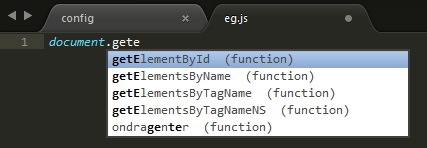
5. 代码排版插件Sublime-HTMLPrettify
以前用的是什么TAG,CssComb和JSFormat,但是某一天发现这款集成prettify的插件后就一直没换过了,不要被插件的html迷惑,这是一款可以用于HTML,CSS,Javascript的集成排版插件
Tips:安装完快捷键 ctrl+shift+h 一键格式化代码
6. CSS3前缀补充插件Autoprefixer
ctrl+shift+P 输入 install Package 等待读取服务器列表,输入autoprefixer第一个就是了
要装Node.js,没有的话去下载安装吧
插件使用CanIUse资料库,能精准判断哪些属性需要什么前缀
Tips:使用方法:在输入CSS3属性后(冒号前)按Tab键

SublimeText3 添加右键菜单和快捷开启浏览器
添加右键菜单
有时候要开个文件要开个SublimeText3,又要拉文件,麻烦。这里介绍将Sublime添加到右键菜单。
- 打开注册表,
开始→运行→regedit - 在
HKEY_CLASSSES_ROOT→ * → Shell下面新建项命名为SublimeText - 右键SublimeText项,新建字符串值,命名为
Icon,值为 “sublime_text.exe所在路径,0”,例如:C:\\Program Files\\Sublime Text 3\\sublime_text.exe,0 - 右键SublimeText项,新建项,命名为command,默认值为 “sublime_text.exe所在路径 %1”,例如:
C:\\Program Files\\Sublime Text 3\\sublime_text.exe %1



一键浏览文件
Preferences->Key Bindings - User 打开用户快捷键设置,copy下面的设置
[
//firefox
{
"keys": ["f1"],
"command": "side_bar_files_open_with",
"args": {
"paths": [],
"application": "C:\\\\Program Files\\\\Mozilla Firefox\\\\firefox.exe",
"extensions": ".*"
}
},
//chorme
{
"keys": ["f2"],
"command": "side_bar_files_open_with",
"args": {
"paths": [],
"application": "C:\\\\Users\\\\manfr\\\\AppData\\\\Local\\\\Google\\\\Chrome\\\\Application\\\\chrome.exe",
"extensions": ".*"
}
},
//IE
{
"keys": ["f3"],
"command": "side_bar_files_open_with",
"args": {
"paths": [],
"application": "C:\\\\Program Files\\\\Internet Explorer\\\\iexplore.exe",
"extensions": ".*"
}
},
//safari
{
"keys": ["f4"],
"command": "side_bar_files_open_with",
"args": {
"paths": [],
"application": "C:\\\\Program Files (x86)\\\\Safari\\\\Safari.exe",
"extensions": ".*"
}
}
]
稍微解释下,keys是按键,application是浏览器应用程序路径,注意反斜杠的要转义。extensions是匹配所有的文件后缀格式。
Tips:查了下默认的快捷键,SublimeText3中f1-f12中只有f11被默认为全屏命令,其他的没设置。也就是说,你可以装十个八个浏览器一字排开按过去测试。
SublimeText3 问题部分(自己遇到过的)
1.自动更新
有时候会弹出自动更新的框,解决方法:
- 找到Preferences -> Settings-User(设置用户)
- 在最后一个花括号结尾(“}”)前添加一句:
"update_check":false - 然后请关闭Submine Text并重启,即不会再弹出更新提醒了
2.不能获取插件列表 Package Control:There are no packages available for installation
- cmd下输入
ping sublime.wbond.net链接一下看下sublime.wbond.net这个域名的ip - 打开
C:\\Windows\\system32\\drivers\\etc\\hosts文件。
在最后面加上例如50.116.34.243 sublime.wbond.net这样的对应关系,IP是上面测试的 - 然后请关闭Submine Text并重启,即不会再弹出更新提醒了
查看原文http://www.tuicool.com/articles/j6BJriV
以上是关于sublime常用功能的主要内容,如果未能解决你的问题,请参考以下文章